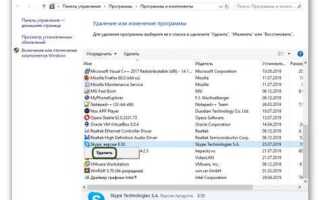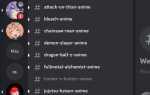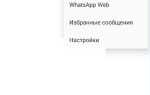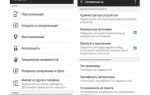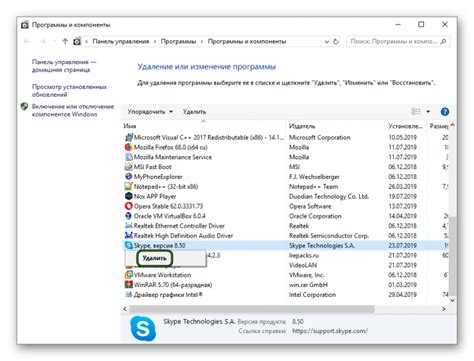
Если Skype больше не нужен на вашем телефоне, и вы хотите освободить место или просто избавиться от ненужного приложения, процесс удаления довольно прост. Важно знать, что удаление приложения на Android и iOS имеет несколько отличий, поэтому для каждой операционной системы есть свои шаги.
Для устройств на базе Android процесс удаления Skype не займет много времени. Нужно просто зайти в меню настроек телефона, найти раздел с приложениями и выбрать Skype. Далее будет доступна опция удаления, которая удалит не только приложение, но и его данные. Если же Skype был установлен как предустановленное приложение, то его можно только отключить, что также эффективно освободит ресурсы.
Для iPhone процесс аналогичен. Найдите иконку Skype на главном экране, зажмите её до появления меню с опциями. Выберите «Удалить приложение», после чего Skype исчезнет с вашего устройства. Обратите внимание, что при удалении приложения с iPhone все данные также будут удалены, включая историю чатов, если она не была синхронизирована с облаком.
Кроме того, если вы хотите полностью избавиться от следов Skype, важно очистить кэш и данные в настройках телефона перед удалением. Это особенно важно для Android-устройств, так как даже после удаления приложения на устройстве могут остаться файлы, занимающие пространство.
Как удалить Skype с Android
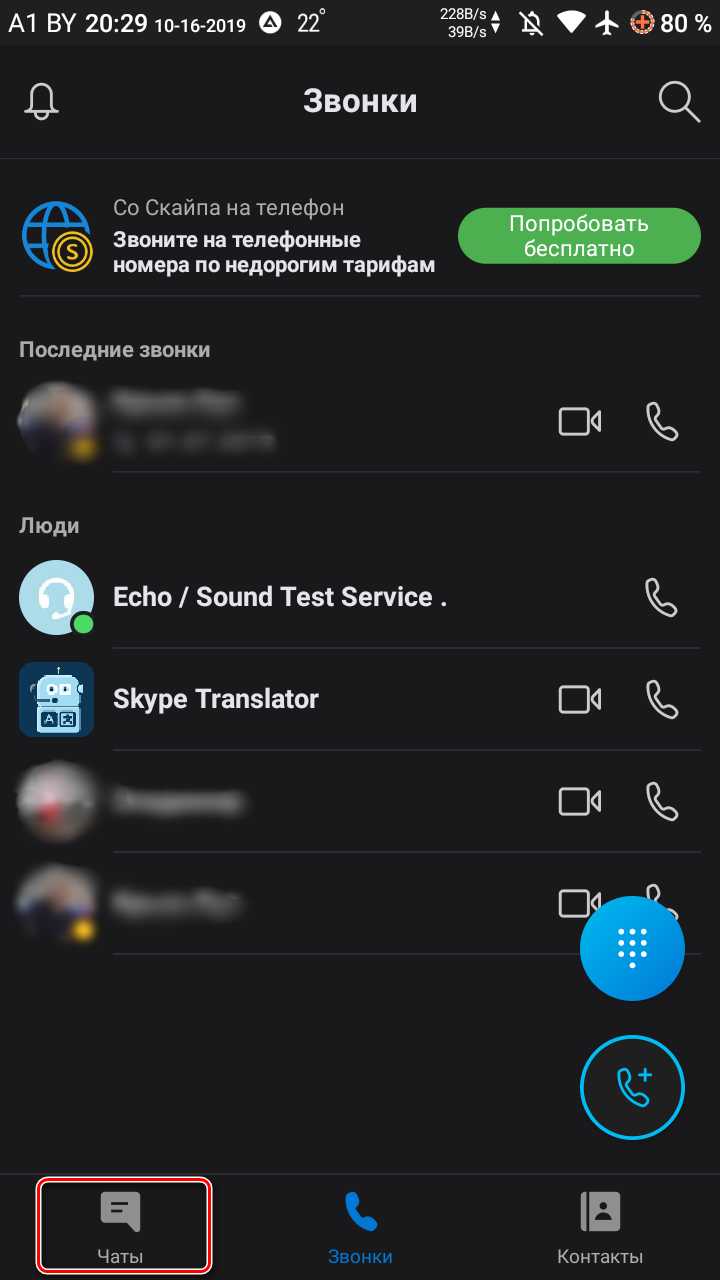
Чтобы удалить Skype с устройства на Android, выполните следующие шаги:
1. Перейдите в меню «Настройки» на вашем телефоне.
2. Прокрутите вниз и выберите раздел «Программы» или «Программы и уведомления», в зависимости от версии Android.
3. Нажмите на «Все приложения» или «Управление приложениями», чтобы увидеть список установленных приложений.
4. Найдите Skype в списке и выберите его.
5. На странице приложения нажмите «Удалить» или «Отключить» (если приложение предустановлено и не может быть полностью удалено).
6. Подтвердите удаление, если потребуется. Приложение будет удалено с вашего устройства.
Если Skype был установлен через Google Play, вы также можете удалить его через сам магазин:
1. Откройте Google Play на вашем устройстве.
2. Перейдите в раздел «Мои приложения» (значок с тремя линиями в левом верхнем углу).
3. Найдите Skype в списке установленных приложений и нажмите на «Удалить».
Удалив Skype, вы можете перезагрузить устройство для завершения процесса.
Как удалить Skype с iPhone
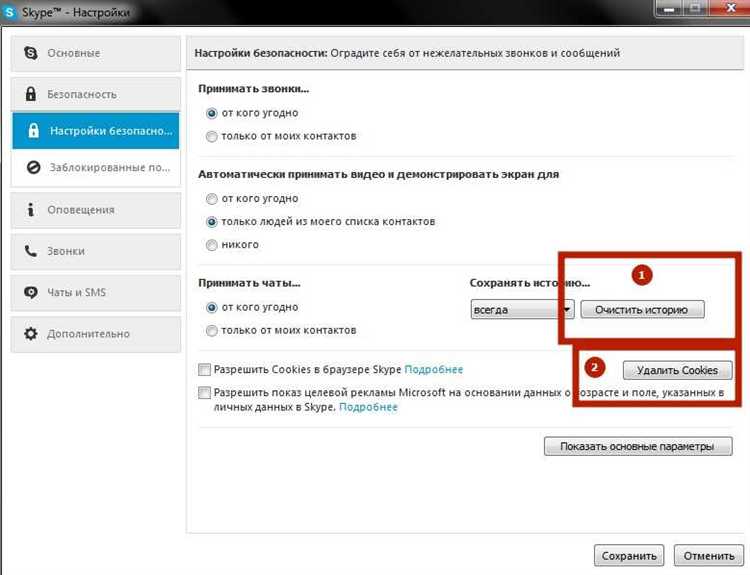
Для удаления Skype с iPhone выполните следующие шаги:
1. Найдите иконку Skype на главном экране вашего устройства.
2. Удерживайте иконку Skype до появления меню с несколькими опциями. Это займет несколько секунд.
3. В меню выберите пункт «Удалить приложение». Если такого пункта нет, просто выберите крестик в верхнем углу иконки.
4. Подтвердите удаление, нажав «Удалить» в появившемся окне. Это приведет к удалению приложения с вашего устройства.
5. После удаления приложения, перезагрузите iPhone, чтобы убедиться, что все данные Skype удалены и устройство работает стабильно.
Дополнительно можно удалить все остаточные данные Skype, очистив кэш приложения. Для этого перейдите в раздел «Настройки» → «Основные» → «Хранилище iPhone», найдите Skype и выберите «Удалить данные».
После выполнения этих шагов Skype будет полностью удален с вашего устройства.
Что делать, если Skype не удаляется через стандартные настройки
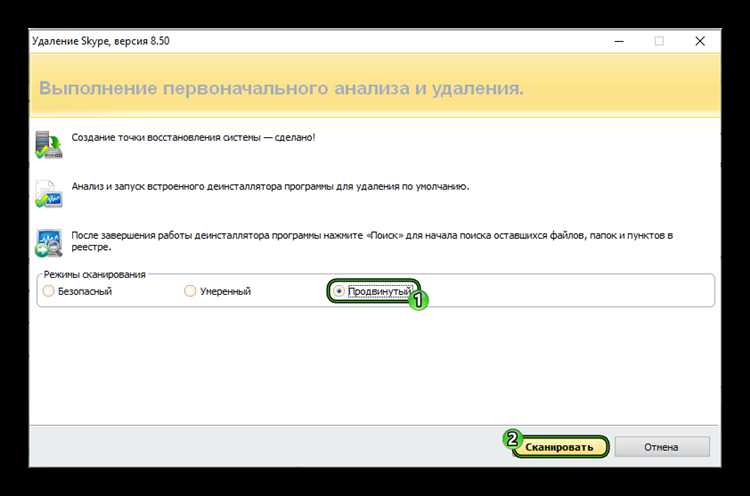
Если Skype не удается удалить стандартным способом через настройки телефона, можно воспользоваться несколькими методами для устранения проблемы. Вот что можно сделать:
- Перезагрузите устройство: Иногда проблемы с удалением могут быть связаны с временными сбоями. Попробуйте перезагрузить телефон и повторно попытайтесь удалить приложение.
- Проверьте наличие обновлений: Убедитесь, что операционная система телефона и сам Skype обновлены до последней версии. Иногда старые версии могут мешать корректному удалению.
- Используйте безопасный режим: В безопасном режиме отключаются все сторонние приложения, что может помочь, если Skype не удаляется из-за сторонних процессов. Чтобы войти в безопасный режим, зажмите кнопку питания, а затем удерживайте на экране опцию перезагрузки, пока не появится запрос на запуск безопасного режима.
- Удаление через Android Device Manager или iTunes: Если стандартные методы не работают, попробуйте удалить Skype с помощью средств управления устройством. Для Android используйте Android Device Manager через веб-браузер, а для iPhone – iTunes.
- Используйте сторонние приложения для очистки: Программы вроде CCleaner могут помочь в удалении приложений, даже если стандартные методы не срабатывают. Эти инструменты могут очистить кеш и временные файлы, что облегчает процесс удаления.
- Проверьте настройки администраторов: На некоторых устройствах Skype может быть установлен как системное приложение или иметь особые привилегии. Проверьте настройки администраторов устройства и отключите права Skype, если они были активированы.
Если эти шаги не привели к результату, попробуйте обратиться в службу поддержки вашего устройства или оператора связи для более детальных инструкций.
Как очистить данные Skype перед удалением
Прежде чем удалить Skype с телефона, важно очистить его данные, чтобы избежать лишних следов на устройстве. Это можно сделать, не теряя личных сообщений и файлов, которые могут быть синхронизированы с вашим аккаунтом. Вот как это сделать:
1. Откройте настройки телефона и перейдите в раздел «Программы» или «Программы и уведомления» (название зависит от модели устройства).
2. Найдите Skype в списке установленных приложений и выберите его.
3. В настройках Skype нажмите на «Хранение» или «Память». Здесь будет доступна опция очистки данных.
4. Нажмите «Очистить данные». Это приведет к удалению временных файлов и кеша приложения, но не повлияет на ваши учетные записи или контакты.
5. После этого вы можете выбрать «Очистить кеш», чтобы удалить все остаточные данные, которые могли накопиться в процессе использования Skype.
Если вы хотите сохранить все данные, такие как чат и файлы, убедитесь, что они синхронизированы с облачным хранилищем Skype перед очисткой данных. Для этого проверьте настройки синхронизации в самой программе.
После очистки данных вы можете продолжить процесс удаления Skype с устройства, зная, что все ненужные файлы и следы были удалены.
Как удалить аккаунт Skype после деинсталляции приложения
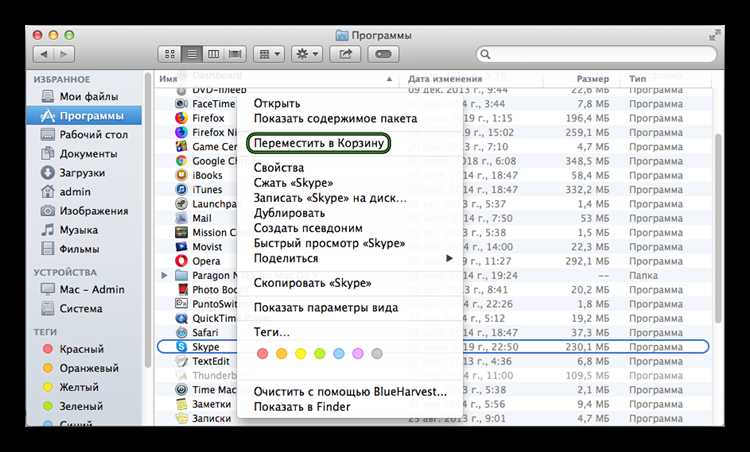
После того как вы удалили Skype с телефона, ваш аккаунт все еще активен и может быть использован для входа на других устройствах. Чтобы окончательно удалить свой аккаунт, выполните следующие шаги.
1. Перейдите на сайт Skype: https://www.skype.com. Войдите в свою учетную запись, используя свои данные для входа.
2. Откройте настройки аккаунта. Для этого нажмите на иконку профиля в верхнем правом углу и выберите пункт «Настройки».
3. В разделе «Учетная запись и профиль» найдите пункт «Управление учетной записью» и кликните по нему.
4. Пролистайте страницу до раздела «Закрыть учетную запись» и нажмите на ссылку «Закрыть аккаунт».
5. Skype предложит вам подтвердить решение. Ознакомьтесь с информацией и нажмите «Продолжить». Вам нужно будет ответить на несколько вопросов, чтобы подтвердить, что вы хотите закрыть аккаунт.
6. После этого будет выведено предупреждение о том, что учетная запись будет удалена через 60 дней. В течение этого времени вы сможете восстановить аккаунт, если передумаете.
Примечание: Важно помнить, что при закрытии учетной записи Skype будут удалены все сообщения, контакты и настройки, связанные с этим аккаунтом. После завершения процесса восстановления учетной записи будет невозможно.
7. Нажмите «Закрыть учетную запись» для окончательного удаления. Ваш аккаунт будет деактивирован через 60 дней, если вы не отмените удаление.
Чтобы проверить статус, вы можете снова зайти в Skype или на страницу закрытия аккаунта, используя те же данные для входа.
Что делать, если Skype продолжает работать после удаления
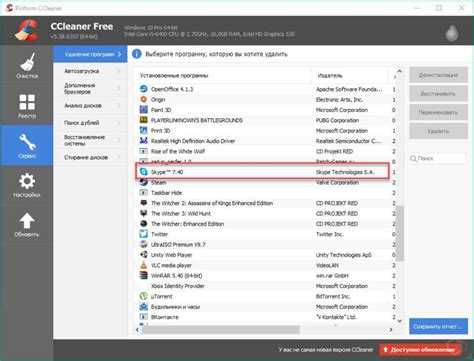
Если после удаления Skype с телефона он продолжает работать, вероятно, это связано с несколькими причинами. Рассмотрим, как можно решить эту проблему.
1. Проверка наличия активных фонов
Иногда Skype не полностью закрывается, продолжая работать в фоновом режиме. Для этого откройте меню многозадачности (например, свайпнув вверх или нажатием на кнопку многозадачности в зависимости от модели телефона). Найдите Skype в списке активных приложений и смахните его в сторону, чтобы завершить его работу.
2. Удаление данных и кеша
В некоторых случаях приложение сохраняет данные даже после удаления. Перейдите в настройки телефона, откройте раздел «Программы» или «Приложения», найдите Skype и выберите «Очистить кеш» и «Удалить данные». Это поможет избежать остаточных файлов, которые могут мешать полному удалению.
3. Проверка через настройки Google Play
Возможно, Skype автоматически обновляется после удаления. Для этого зайдите в Google Play, откройте меню «Мои приложения» и проверьте, не обновляется ли Skype или не находится ли он в списке установленных приложений. Если Skype всё равно появляется в списке, попробуйте принудительно его удалить.
4. Перезагрузка устройства
Иногда для полного удаления приложения требуется перезагрузка телефона. После того как Skype был удалён, перезагрузите устройство, чтобы очистить возможные остаточные процессы.
5. Проверка системных настроек
На некоторых телефонах существуют функции автоматической перезагрузки приложений или их сохранение в памяти устройства. Убедитесь, что в настройках телефона нет функций, которые могут «восстановить» Skype после удаления.
6. Использование сторонних утилит
Если стандартные методы не помогли, можно использовать сторонние утилиты для удаления приложений и очистки остатков данных. Например, программы типа CCleaner могут помочь найти и удалить оставшиеся файлы Skype.
Вопрос-ответ:
Как удалить Skype с телефона Android?
Чтобы удалить Skype с телефона Android, откройте настройки устройства, затем перейдите в раздел «Программы» или «Программы и уведомления». Найдите Skype в списке установленных приложений, нажмите на него, и выберите опцию «Удалить». Подтвердите действие, и приложение будет удалено с вашего устройства.
Как удалить Skype с iPhone?
Для того чтобы удалить Skype с iPhone, найдите иконку приложения на главном экране. Зажмите её до тех пор, пока не появится меню с возможностью удаления. Выберите «Удалить приложение» и подтвердите удаление. Skype будет полностью удален с вашего устройства.
Почему Skype не удаляется с моего телефона?
Если Skype не удаляется с телефона, это может быть связано с несколькими причинами. Например, приложение может быть предустановлено на устройстве, и в этом случае его нельзя удалить через обычные настройки. В некоторых случаях нужно отключить или деактивировать приложение в настройках перед удалением. Также попробуйте перезагрузить устройство и повторить попытку.
Как удалить Skype с телефона, если он не отображается в списке приложений?
Если Skype не отображается в списке приложений, попробуйте найти его через меню «Поиск» в настройках телефона. Возможно, приложение скрыто или установлено как системное. Если это так, вам нужно будет отключить его в настройках или, в некоторых случаях, воспользоваться режимом разработчика для его удаления.
Могу ли я удалить Skype без потери данных?
Да, при удалении Skype с телефона ваши чаты и данные могут быть сохранены, если они синхронизированы с облаком или аккаунтом Microsoft. После повторной установки Skype и входа в тот же аккаунт, все данные будут восстановлены. Однако если вы не синхронизировали данные, они могут быть утеряны.